Este aplicativo foi bloqueado para sua proteção: O que fazer?
Este aplicativo foi bloqueado para sua proteção: o que fazer? No Windows, isso pode ser resolvido com a desativação do Controle de Conta de Usuário feita em 3 passos simples. Confira o tutorial e recupere o acesso!

Por que isso acontece?
O Controle de Contas de Usuário do Windows garante a proteção do sistema contra alterações indevidas no computador por usuários e programas não autorizados.
No entanto, o acesso a arquivos seguros pode ser bloqueado — um problema que pode ser resolvido facilmente a partir do momento que a seguinte mensagem é exibida na tela: Este aplicativo foi bloqueado para sua proteção.
Siga as instruções abaixo para realizar o desbloqueio:
1. Prompt de Comando — Executar como administrador
Na busca do Windows, digite cmd. O primeiro resultado será o Prompt de Comando — clique com o botão esquerdo em cima do nome e, então, em Executar como administrador.
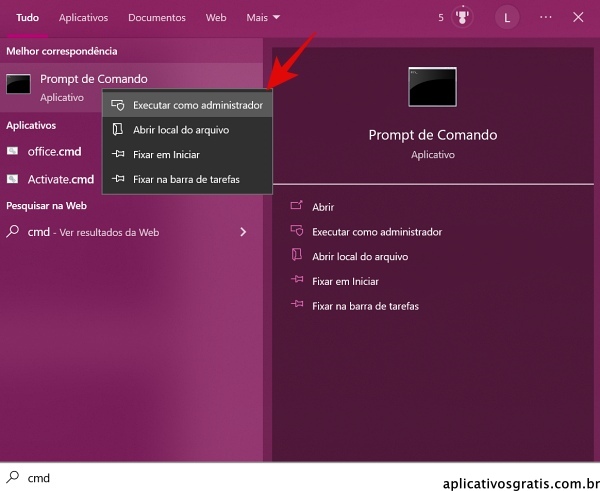
2. Insira o código
A janela do Prompt de Comando surgirá na tela, é nela que você deve inserir o seguinte código: REG ADD HKLM\SOFTWARE\Microsoft\Windows\CurrentVersion\Policies\System /V EnableLUA /T REG_DWORD /D 0 /F
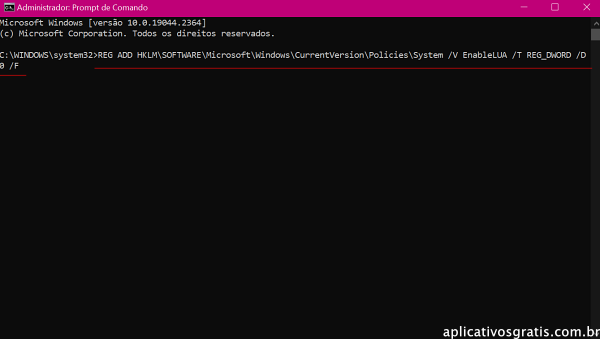
3. Reinicie o computador
Feito isso, basta reiniciar o computador para ter acesso aos aplicativos bloqueados.
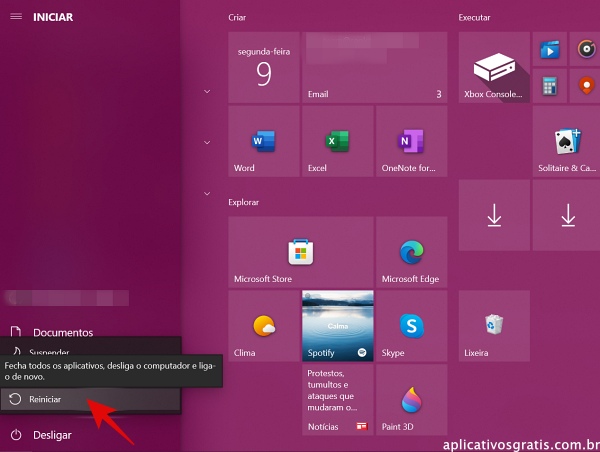
Atualizado em: na categoria: Aplicativos de Recuperação de Dados
Autor: Lívia Calado
Você pode gostar...
-
Como Recuperar Dados de HD Queimado? Resolva Agora!

É possível recuperar os dados de um HD queimado! Saiba como funciona o HD, se o seu HD está queimado e como recuperar os dados de um HD queimado.
[Continue Lendo...] -
10 Aplicativos para Ver Mensagens Apagadas do WhatsApp (Atualizado)
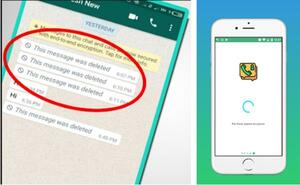
Você pode ver as mensagens apagadas do WhatsApp e do celular com aplicativos que funcionam de maneira simples! Com um aplicativo para ver mensagem apagada você
[Continue Lendo...] -
7 Aplicativos para Recuperar Fotos Apagadas (atualizado)

O aplicativo para recuperar fotos apagadas é uma solução eficiente para você restaurar as fotos excluídas do celular. O aplicativo para recuperar fotos, como Di
[Continue Lendo...] -
Como Recuperar Conversas Apagadas do WhatsApp

Quer saber como recuperar conversas apagadas do whatsapp? Então, a dica de hoje é muito importante para você que perdeu uma conversa muito importante e não sabe
[Continue Lendo...]
